小恐龙公文排版助手wps个人版是一款支持wps个人版软件的文档排版工具,这款软件支持快速设置页面版式、快速设置常用文字格式、插入常用符号、版记、公文页码。支持对文字的快速排版,中文首行缩进2字符、删除空白,断句重排等。
更新内容:
1.8.2.0测试版
新增: 本版开始支持 WPS 个人版
新增: 支持以记事本方式修改默认配置文件, 避免因word更新被重置. 但是存在风险,尤其是系统字号和word字号需要换算. 开启方法很隐蔽,请自己寻找.
更改: 引导助手只有安装时才出现, 不再重复出现.
更改: 清理和完善了代码
移除: 本版开始安装包不再集成公文模板.
使用说明:
公文排版助手遵循(GB/T 9704—2012)规范标准制作,完全免费。作者承诺不含任何恶意代码。

工具栏分为"版面"、"公文标题"、"文字格式"、“插入”、“其他”、“关于”,共六个区域。
版面
页面设置:打开页面设置对话框

页边距
设置页面上、下、左、右边距,单位:mm。
设置页脚距边界的距离,默认为24.7mm。
间距
精确控制每页行数每行字数
开启该选项会设置页面默认字体为中文字体(等线)三号字,可能影响已有内容的排版.
行间距:勾选后设为固定值,行距可调整,默认28磅
文档中嵌入不常用字体
为了避免分享时,对方电脑没有该文档用到的字体(比如方正小标宋),勾选此项可以嵌入该字体所用文字。
显示隐藏文字但不打印(勾选直接生效)
在制作试卷等情况下,一些文字可以显示在屏幕上,并不打印出来,可以用到此项。
[重置]按钮
恢复设置为系统初始默认值。
[确定]按钮
保存并应用设置,只有点击此按钮,才会将修改过的设置保存到用户数据中,以便下次继续使用。
[应用]按钮
根据设置将当前文档调整为符合公文规范的页面。
中文缩进:段落首行缩进2字符。
段落顶格:段落首行顶格,取消缩进。
删除页眉横线:删除所在页面关联的页眉横线。
排版:

断行重排:[全文级]对非正常断行的段落进行重排。
换行符转回车:[全文级]将换行符↓(又称软回车)替换为回车 。
删除所有空白:[全文级]删除所有空白,包括半角和全角空格,但不修改文字缩进。
删除空格(选定范围):仅删除选定范围内的半角空格。
删除所有空行:删除全部空行。
删除空段落(选择范围):删除所选范围内的空段落,即使该段落部分选中也会删除该段落内的空行。
删除图片图表:[全文级]删除所有图片、图表、SmartART等。
删除超链接:[全文级]去掉URL超链接,但不会删除文字本身。
中英文之间添加空格:[全文级]
标点符号(英转中):[全文级]将各类常见英文半角标点转换为中文全角标点。
标点符号(中转英):[全文级]
公文标题
公文标题:根据配置,设置为自定义标题格式。默认为方正小标宋GBK二号。(v1.5版本开始支持字体格式自定义)
二号[ ]:列表框显示“楷、宋、黑”中文字体,选定后设为指定的二号字体。
文字格式

文字格式区域强调对文字进行格式调整,若要对段落调整推荐使用公文样式。
正文:根据配置,设置为自定义的正文格式。默认为仿宋三号。

文字标题:分为1-4级文字标题,分别为 标题一、标题(一) 标题1. 标题(1)
根据配置,将所选文字设置为自定义的标题格式。
可以快速指定标题序列号(1~20)。
将所选段落设为1-4级大纲。(v1.5版本开始支持)
推荐使用“公文样式”来设置标题格式,用此处的菜单项来指定标题序列号。
H隐藏文字:将所选文字设为隐藏文字。可在页面设置中选择是否只显示不打印。
E着重号:将所选文字下方加着重号。着重号是公文规范中的特殊格式。
字体更改:[全文级]更改文字字体。

适用于XP与win7以上用户的交换文档。
西文字体更改 (v1.73版本开始支持)
为数字、字母指定字体,全文级。

编号转文字:将标题序列转换为文字,转换后,将无法设置标题序列号。
三号黑体:公文版头。可根据配置,设置为自定义的文字格式。
三号楷体:签发人姓名。根据配置,设置为自定义的文字格式。
四号仿宋:公文版记。根据配置,设置为自定义的文字格式。
公文样式:将打开文字样式面板,并添加常用公文样式。
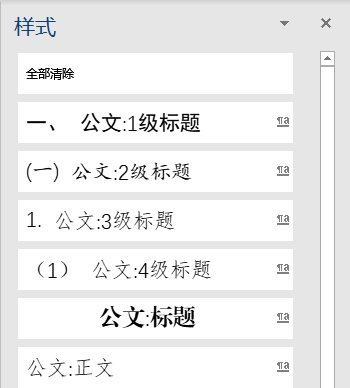
点击样式表项目,可以将所选段落设为常见公文格式。
点击样式表1-4级标题,可以将所选段落设为1-4大纲级别。
注意:与标题按钮不同,标题按钮的设置范围为所选文字,而公文样式的设置范围为段落。
强制创建:(v1.7.2版本开始支持)

注意:如果您设置了字体格式之后再点击公文样式,会导致公文样式基于该格式生成。
您可以点击样式面板“全部清除”,然后再点击“强制创建”来恢复默认公文样式。
插入

插入公文部件(v1.7.6开始支持)
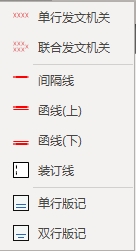
单行发文机关:插入红色发文机关版头
联合发文机关:插入红色发文机关版头
间隔线:插入公文红色反线
函线(上):插入公函上沿红线
函线(下):插入公函下沿红线
装订线:页面左侧插入装订线(居左5mm,上下边距70mm)
单行版记线:在当前页面最下方插入单行版记
两行版记线:在当前页面最下方插入双行版记
插入日期:插入系统当前日期,格式类似 2019年4月16日。
插入横页:快速插入一个横向A4页面,后面接一个A4竖向页面。
页码:插入公文格式的页码,类似 —1—

居中
居右
外侧:奇数页右侧,偶数页左侧。
所在位置:在光标所在处插入页码,比如适用于横页时手工插入页码。
符号:
插入各类公文常用到的特殊符号

可以替换方括号为六角括号。仅限于[内含1-4位数字]的方括号,并不会影响其他。
六角括号为公文特殊符号,用于公文文号年份。
转换数字为带圈序号 ver1.7.2新增 ver1.73 更改为带圈数字无后缀原点。

公章:嵌入或连接公章图片,直接点击按钮的上半部分,直接以连接方式插入公章。

连接公章:以连接的方式插入公章。这种方式下,公章并不会保存到文档中,可以避免被盗用。但是一旦公章图片存放路径移动了位置,文档将无法正确显示公章。
插入公章:公章保存到文档中。
此功能不仅可以插入公章,也可以用于插入其他图片,并以浮于文字上面排版。避免有时候使用自带的插入图片功能,会将图片隐藏到文字下面,不方便选取。

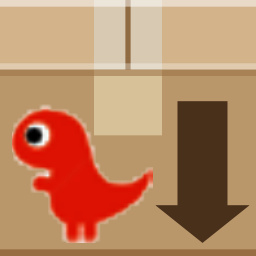


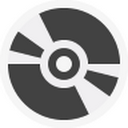

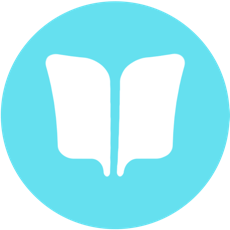
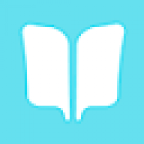


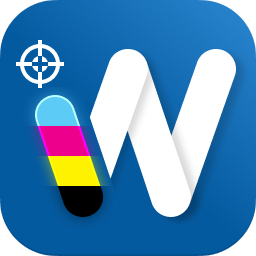











 大小: 28.4M
大小: 28.4M
 大小: 5.3M
大小: 5.3M
 PDF文件转换成Word(Solid Converter PDF)10.0.9341.3476 中文特别版
PDF文件转换成Word(Solid Converter PDF)10.0.9341.3476 中文特别版  Restorator 2009V1807Bulid绿色中文免费版
Restorator 2009V1807Bulid绿色中文免费版  汉王PDF转Wordv8.1简体中文版
汉王PDF转Wordv8.1简体中文版  得力PDF转WORDv1.8.6.6 官方免费版
得力PDF转WORDv1.8.6.6 官方免费版  福昕PDF转Word转换器4.0.0.1211官方免费版
福昕PDF转Word转换器4.0.0.1211官方免费版  PDF修改器2.5.2.0 绿色免费版
PDF修改器2.5.2.0 绿色免费版  Flash转换工具Magic Swf2Avi2008 汉化特别版
Flash转换工具Magic Swf2Avi2008 汉化特别版  Excel文件修复工具(GetData Repair My Excel)v1.1.0.71 英文破解版
Excel文件修复工具(GetData Repair My Excel)v1.1.0.71 英文破解版  DocTranslate(翻译Doc和Ppt文档的语言)V1.1.0.2英文绿色版
DocTranslate(翻译Doc和Ppt文档的语言)V1.1.0.2英文绿色版  扬帆绿色软件制作工具那片叶子最终版
扬帆绿色软件制作工具那片叶子最终版  Cogniview PDF2XL Enterprise(把pdf转换excel工具)v4.6.0.179英文绿色特别版
Cogniview PDF2XL Enterprise(把pdf转换excel工具)v4.6.0.179英文绿色特别版  Abdio PDF Converter Pro(转换文件格式到PDF)V6.1英文安装版
Abdio PDF Converter Pro(转换文件格式到PDF)V6.1英文安装版  用友U8科目错误修正工具V1.0绿色版
用友U8科目错误修正工具V1.0绿色版  CFA FileList(快速的解出文件列表)V2.01英文安装版
CFA FileList(快速的解出文件列表)V2.01英文安装版  AJC Grep(文件搜索替换、数据提取)V1.3.4绿色英文特别版
AJC Grep(文件搜索替换、数据提取)V1.3.4绿色英文特别版  RecycleBinExV1.0.5.530 汉化绿色版
RecycleBinExV1.0.5.530 汉化绿色版  AJC Diffv1.91英文绿色特别版
AJC Diffv1.91英文绿色特别版